Reitittimen TP-Link AC750 -reitittimen asettamisen hienoukset

- 2107
- 217
- Darryl Hammes MD
Langattoman reitittimen valitseminen, monet käyttäjät keskittyvät edelleen kustannuksiin. Mutta väestön tietokoneen lukutaito kasvaa, ja kustannuskriteeriä lukuun ottamatta ihmiset katsovat tiedonsiirron nopeutta ja verkon sädettä. Ja huolellisin haluaa reitittimen tukevan kahta aluetta. Kaikki nämä olosuhteet täyttyvät TP -linkki AC750 - malli on edullinen, hyvällä toiminnallisuudella.

Reitittimen TP-Link AC750: n kuvaus ja ominaisuudet
Tämän reitittimen mahdollisuudet riittävät melkein kaikkiin tehtäviin laitteen peittämisalueella - surffaus, korkean resoluution suoratoistovideon katseleminen, suurten tiedostojen pumppaaminen torrentien jne.
Vaikka pääsyportin enimmäisnopeus on rajoitettu 100 Mb/s, 5 GHz: n alueen tuen ansiosta sama nopeus voidaan saada ilmalla, joka on tarkoitettu yhden kaistan 100-megiseen reitittimeen ja tarttumattomiin paikkoihin, jotka ovat erääntyneet Tämän taajuuden ylikuormitukseen.

Kolme ulkoista antennia, joiden kapasiteetti on 5 dBi.
Viidestä LAN -portista on osoitettu saapuvalle kaapelille, IPTV: lle ja kolmelle käyttötapalle tuetaan: reitittimenä, tukiasemina ja edustajana. Mallin ominaisuutta voidaan kutsua kyvyksi hallita laitetta, lukuun ottamatta Web-käyttöliittymää, käyttämällä TP-Link Tether -sovellusta. Huomautamme muun muassa seuraavat:
- vierasverkko;
- Lapsilukko;
- palomuuri;
- Mac- tai IP -osoitteen sitominen ja suodatus.
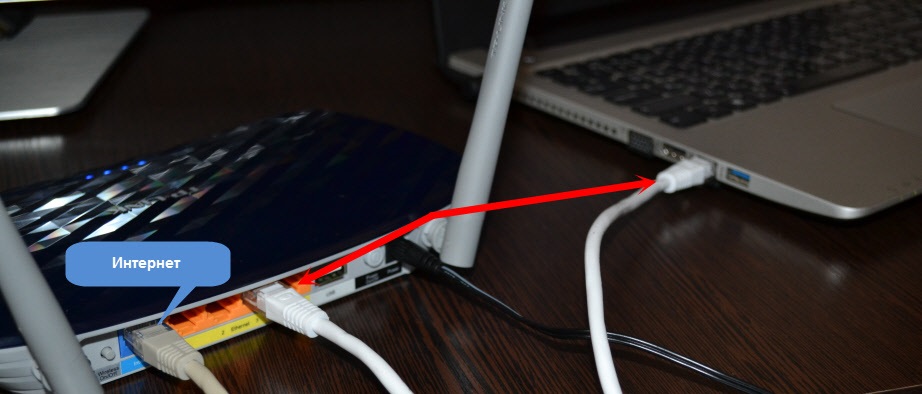
Reitittimelle ulkonäkö on kaukana tärkeimmästä parametrista, mutta TP -Link AC750 Archer C20 -reititin on todella tyylikäs laite, jota ei ole tarpeen piiloutua syrjäiseen paikkaan. Power-painikkeet, nollata ja yhdistettyjä Wi-Fi/WPS: ää on läsnä.
Harkitse reitittimen tärkeimpiä teknisiä ominaisuuksia:
- kyky muodostaa yhteyden Internetiin modeemin (3G/4G/LTE) kautta;
- Läjähdysalueen tuki 2.4 GHz (300 mb/s) ja 5 GHz (433 Mb/s);
- Kolme ulkoista hölynpölyä antennia, joiden monistuskerroin on 5 dBI;
- Lähettimen teho - 20 dBm;
- 4 100 megaby lan-satama;
- 1 portti USB 2.0;
- Reititystuki, DHCP;
- palomuuri;
- demilitarisoitu alue;
- VPN;
- Mitat: 230x144x35 mm.
Internet -asetus reitittimellä
Tuomme huomio-ohjeesi TP-LINK AC750 -reitittimen kytkemiseksi ja asettamiseksi. Verkkoliitännän sisäänkäynti suoritetaan vuonna 192.168.0 -.1, Kirjaudu sisään ja salasana oletuksena - järjestelmänvalvoja/järjestelmänvalvoja.
Ensimmäinen asia, joka meidän on tehtävä, kun syötetään hallintopaneeliin, on liittää laite Internetiin.
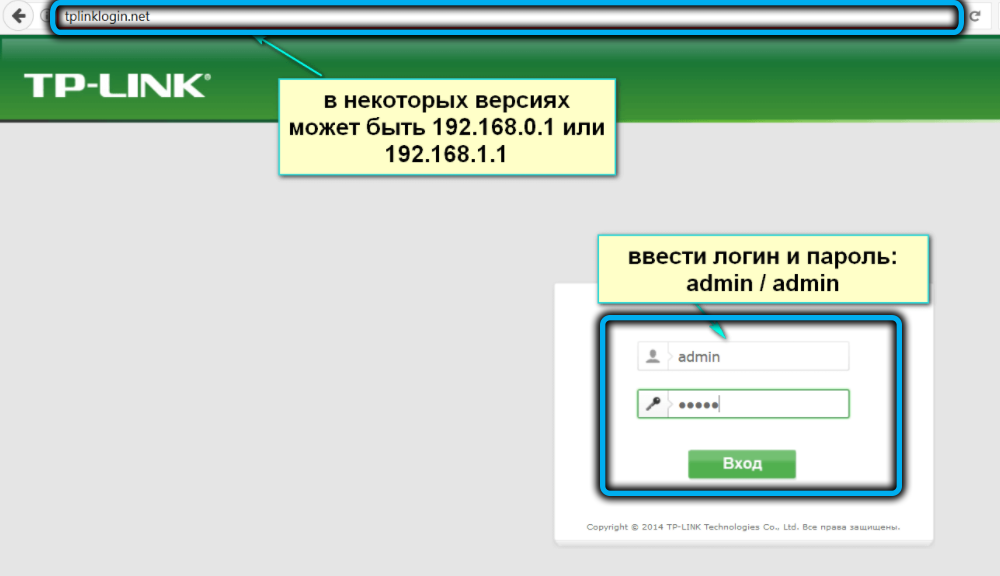
Tätä varten meidän on tiedettävä, minkä tyyppistä yhteyttä Internet -palveluntarjoajasi käyttää - nämä tiedot annetaan yleensä sopimuksessa tai erityisohjeissa. Algoritmi on erilainen yhteystyypille PPTP/ L2TP/ PPPOE. Harkitse yksityiskohtaisesti jokaista vaihtoehtoa.
PPTP -asetus
Tämäntyyppinen yhteys vaatii luvan jokaiselle viestintäistunnolle palveluntarjoajan laitteiden kanssa, jotka lataavat laitteen automaattisesti uudelleen.
STEP -BY -STEP -algoritmi:
- Valitse päävalikosta "verkko" -välilehti;
- Menemme alakohtaiseen waniin;
- Valitse linja "PPTP/PPTP Venäjä";
- Alla olevissa kentissä ilmoitamme käyttäjänimen ja palveluntarjoajan antaman salasanan;
- Sopimuksen on oltava myös palvelimen IP -osoite, johon reititin yhdistetään. Esittelemme sen sopivaan kenttään;
- Jos olet menettänyt kaikki nämä tiedot, ota yhteyttä palveluntarjoajan tukipalveluun ja he lähettävät sinulle nämä tiedot postitse tai tekstiviestillä;
- Aivan alareunassa asetamme valintamerkin vastapäätä parametria "Yhdistä automaattisesti", ts. Internet -yhteys on vakio. Jos käytät liikenteen kirjanpitoa koskevaa tariffia, on parempi valita "Yhdistä pöly" -kohdasta. Tässä tapauksessa seisokkien aikana Internet -yhteys ei ole aktiivinen;
- Napsauta "Tallenna" -painiketta.
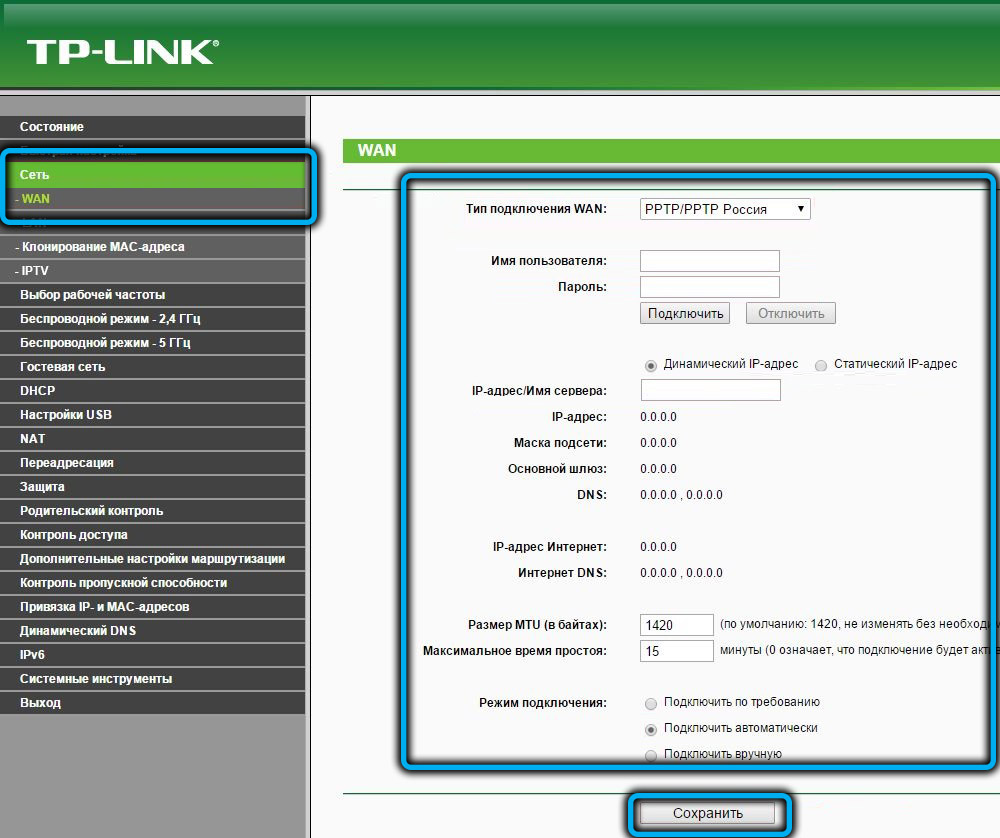
Periaatteessa nämä toimet riittävät reitittimelle yhteyden luomiseksi reitittimeen ja palveluntarjoajapalvelimeen, ts. Menemään Internetiin. Ei ole välttämätöntä käynnistää sitä uudelleen.
Yleensä palveluntarjoaja tarjoaa asiakkailleen dynaamisen IP -osoitteen, joka muuttuu joka kerta, kun käynnistät reitittimen uudelleen. Jos tarvitset pysyvän kuvakkeen, useimmat palveluntarjoajat tarjoavat tällaisen palvelun, mutta maksetulla pohjalla. Tässä tapauksessa kirjautumisen/salasanan syöttökenttien alla olevalla rivillä sinun on asennettava kytkin "staattisen IP -osoite" -tilaan ja sitten lisäkentät ("IP -osoite" tulee aktiiviseksi, sama staattinen kuin palveluntarjoaja Jatkuva perusta "" antaa sinulle "Mask Aliverkko", yleensä tämä on osoite 255.255.255.0, "Basic Gateway" ja DNS). Kaikki nämä tiedot toimittavat myös Internet -käyttöpalvelujen tarjoaja.
L2TP: n asettaminen
Tämäntyyppinen yhteys eroaa PPTP: stä parannetulla suojauksella (128-bittisen sijasta puolet suurista avaimista käytetään), minkä vuoksi signaalin luotettavuus ja stabiilisuus kasvavat, mutta läpäisynopeus putoaa hiukan. Asetusten suhteen ne ovat melkein identtisiä:
- Valitse päävalikosta "verkko" -välilehti;
- Menemme alakohtaiseen waniin;
- Valitse linja "L2T/L2T Venäjä";
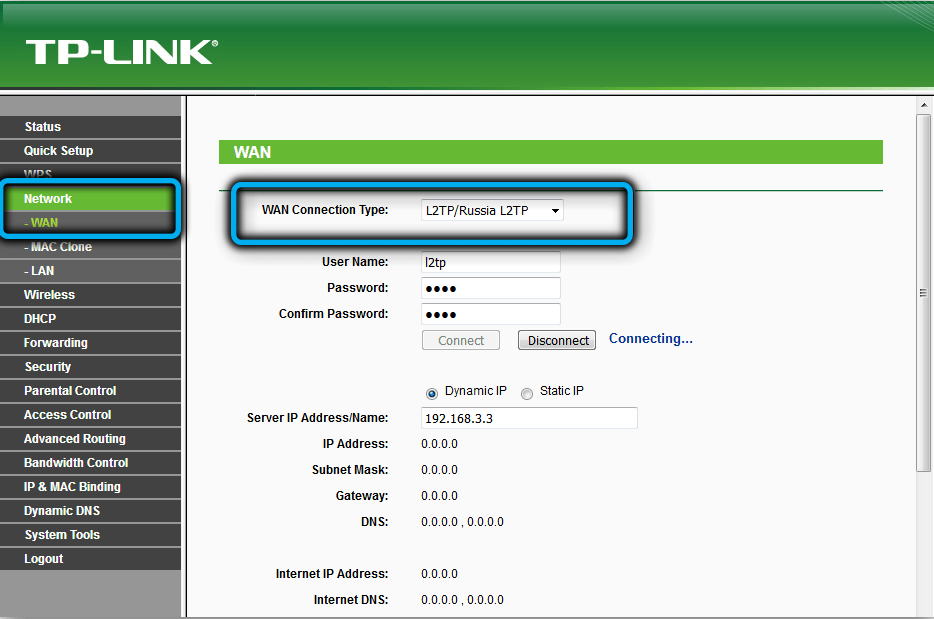
- Alla olevissa kentissä ilmoitamme käyttäjänimen ja Internet -palvelujen tarjoajan tarjoaman salasanan;
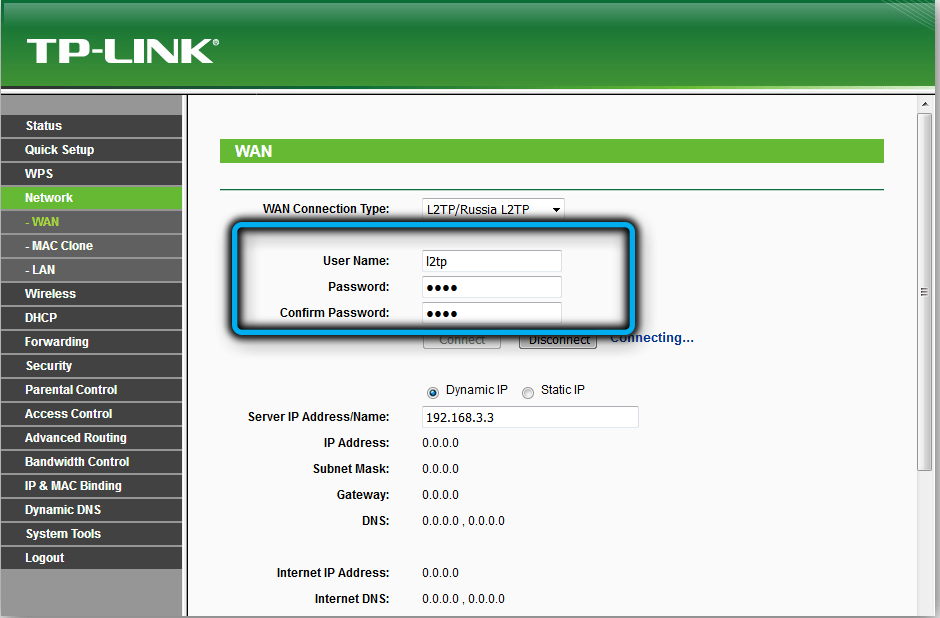
- Sopimuksen on oltava myös palvelimen IP -osoite, johon reititin yhdistetään. Esittelemme sen sopivaan kenttään;
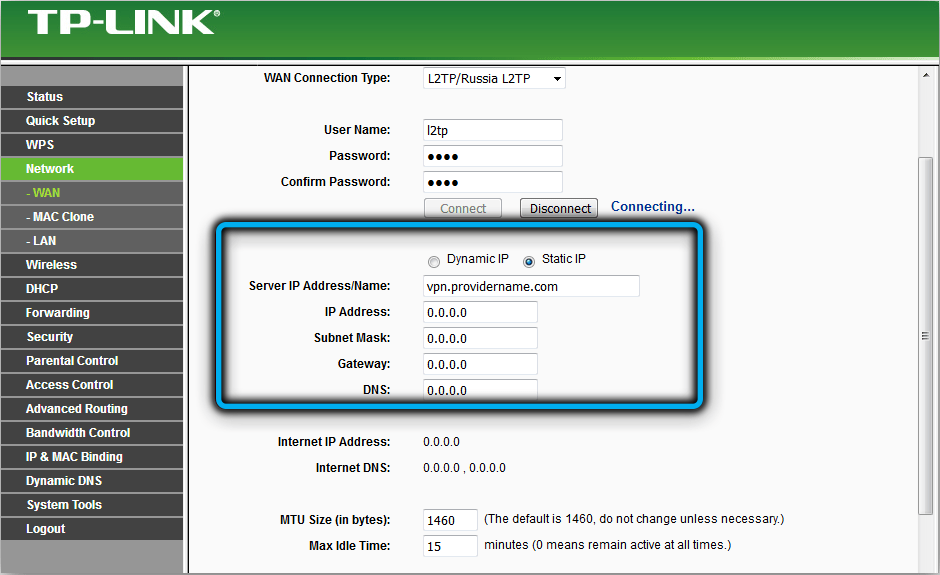
- Jos olet menettänyt kaikki nämä tiedot, ota yhteyttä palveluntarjoajan tukipalveluun ja he lähettävät sinulle nämä tiedot postitse tai tekstiviestillä;
- Aivan alareunassa asetamme valintamerkin vastapäätä parametria "Yhdistä automaattisesti", ts. Internet -yhteys on vakio. Jos käytät liikenteen kirjanpitoa koskevaa tariffia, on parempi valita "Yhdistä pöly" -kohdasta. Tässä tapauksessa seisokkien aikana Internet -yhteys ei ole aktiivinen;
- Napsauta "Tallenna" -painiketta.
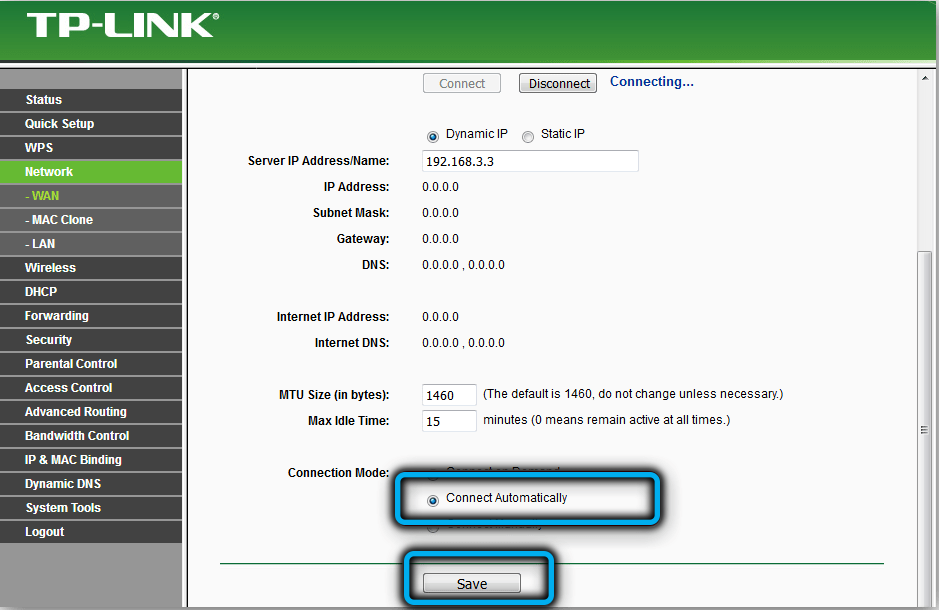
Staattisen IP -osoitteen käytöstä kylässä, kuten edellisessä tapauksessa, lisätään kuinka pakollinen pisteiden ("IP -osoite", "Mask Aliverkko", "Pääyhdyskäytävä" ja DNS) täyttämiseksi tarjoaja Tarjoaa sinulle yhdistäessäsi tätä maksettua palvelua.
PPPOE -asetukset
Tämäntyyppinen yhteys on yleisin, että on olemassa useita syitä: se toimii suoraan kehyksillä Ethernet -protokollaa käyttämällä, mikä tekee siitä luotettavamman ja nopeamman kuin PPTP (tiedonsiirto suoritetaan tässä IP IP -protokollatasolla).
Mitä tulee parametrien syötteen monimutkaisuuteen, tässä PPPOE -puolella olevaa etu.
Vaiheittainen TP-Link AC750 -yhteysalgoritmi PPPOE: lle:
- Valitse päävalikosta "verkko" -välilehti;
- Menemme alakohtaiseen waniin;
- Valitse linja "PPPOE Venäjä";
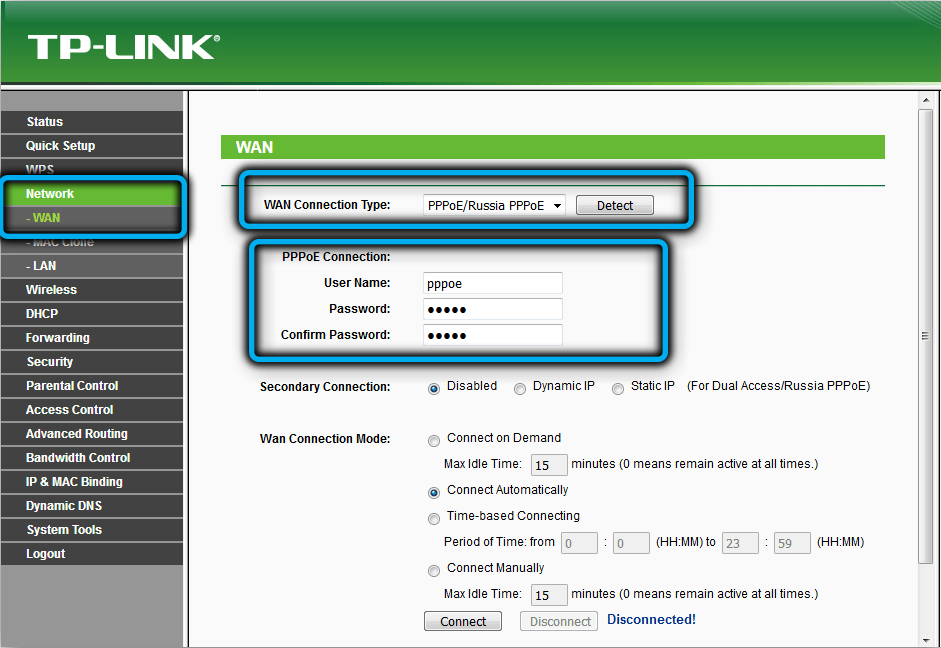
- Alla sijaitsevissa kentissä ilmoitamme käyttäjätunnuksen ja Internet -palvelujen tarjoajan tarjoaman salasanan. Salasana, joka vahvistaa syötteen oikeellisuus, on ajettava kahdesti;
- Aivan alareunassa asetamme valintamerkin vastapäätä parametria "Yhdistä automaattisesti", ts. Internet -yhteys on vakio. Jos käytät liikenteen kirjanpitoa koskevaa tariffia, on parempi valita "Yhdistä pöly" -kohdasta. Tässä tapauksessa seisokkien aikana Internet -yhteys ei ole aktiivinen;
- Napsauta "Tallenna" -painiketta.
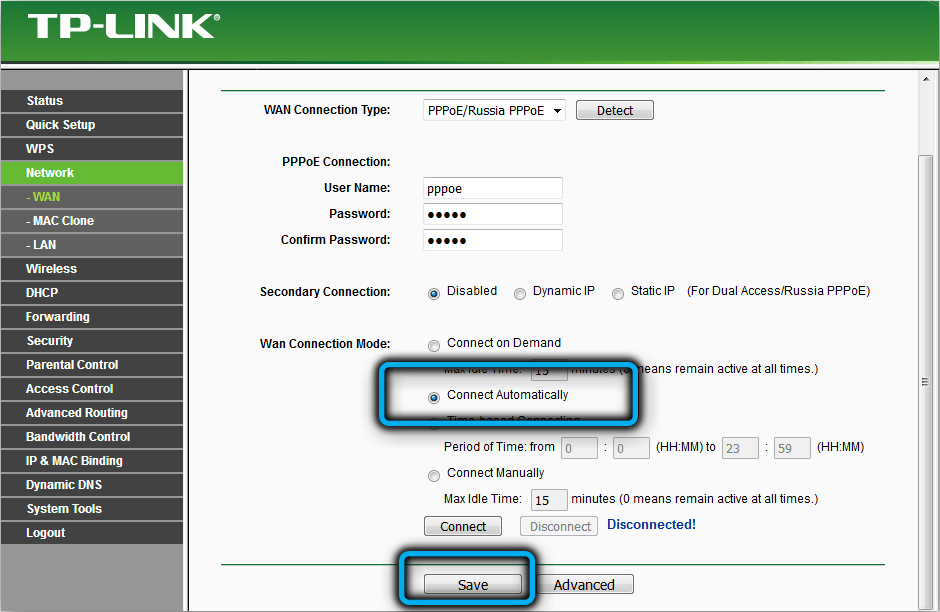
Jos tarvitset pysyvää kuvaketta, kirjautumis-/salasanan syöttökenttien alla, aseta kytkin staattiseen IP -osoitteeseen ja sitten lisäkentät ("IP -osoite", "Mask Aliverkko" tulee aktiiviseksi). Kaikki nämä tiedot toimittavat myös Internet -käyttöpalvelujen tarjoaja.
Wi-Fi
Budjettisegmenttiin kuulumisesta huolimatta TP-Link AC750 -reititin on kaksikaistainen, ts. Hän osaa työskennellä samanaikaisesti vähemmän nopealla, mutta pitkän kantaman alueella 2,4 GHz, joka usein ladataan muihin Kotitalouslaitteet, ja 5 GHz: n taajuudella, jolle on ominaista pienempi toiminta -alue, mutta korkeampi suorituskyky. Kahden alueen tukeminen tarkoittaa, että laitteesi yhdistävät langattomaan verkkoon voivat valita optimaalisen vaihtoehdon. Totta, kaikilla laitteilla ei ole tukea 5 GHz: n alueelle, mutta tilanne korjataan joka kuukausi.
Harkitse reitittimen TP-Link AC750 Archer C20: n asettamista työskentelemään kahdella taajuudella samanaikaisesti:
- Siirrymme verkkoliittymään, valitsemme "ChoictionStity Chook" -välilehden;
- Aseta oikeanpuoleiseen pääikkunaan molempien parametrien lähellä, napsauta "Tallenna" -painiketta (jos sinulla ei ole laitteita, joiden taajuus on 5 GHz, ei ole järkevää asettaa molempia valintamerkkejä);
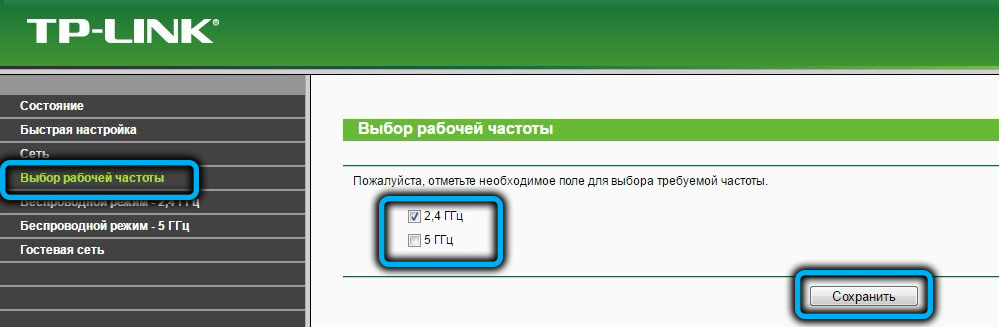
- Nyt sinun on osallistuttava Wi-Fi-parametrien syöttämiseen molemmissa tiloissa. Valitse ensin ”2,4 GHz: n langaton tila” -välilehti;
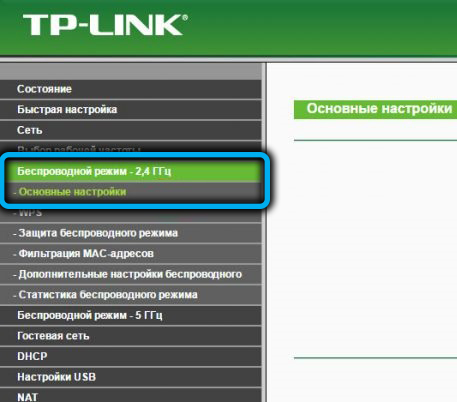
- Sukellusasetus -ikkunassa ilmoitamme langattoman verkon nimen, jota on suositeltavaa valita, jotta ymmärrät, että tämä on aliverkko, joka toimii pienemmällä taajuudella. Kirjoita tämä nimi "langaton verkko" -kenttään;
- Sarakkeessa "alue" ilmoitamme "Venäjä", valitsemalla tämän arvon laskussa;
- Napsauta "Tallenna";
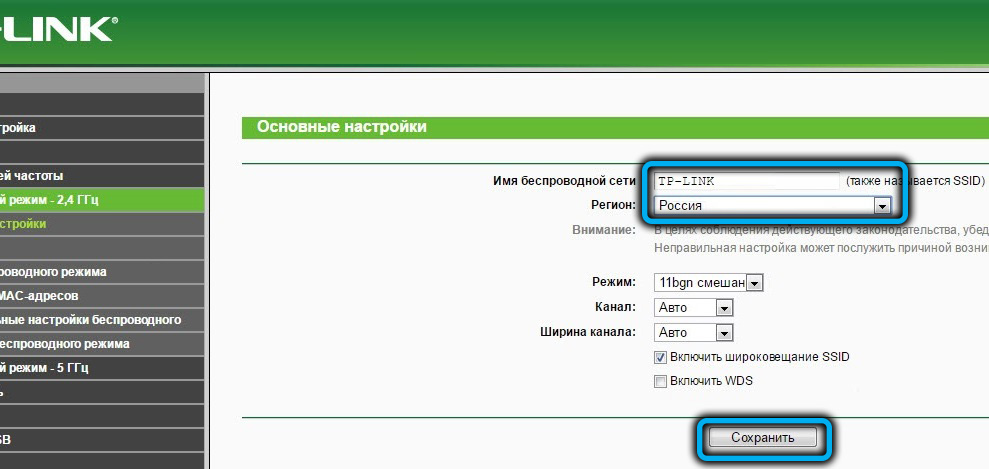
- Menemme "langattoman järjestelmän suojaan" -välilehteen;
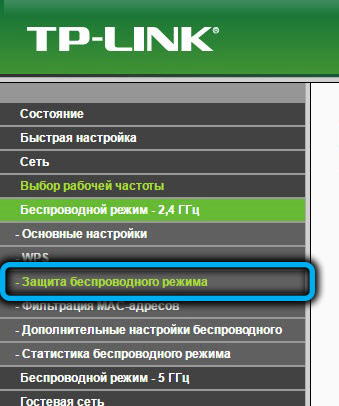
- Täällä meidän on keksittävä ja kirjoitettava kotiverkon salasana, kun olemme aiemmin valinneet WPA/WPA2-henkilökohtaisen arvon "Closing Type" -parametrissa;
- ”Todennustyypin” parametrille oikea arvo on “WPA2 -PSK”, ”salaus” -sarakkeessa, ilmoitamme “AES”;
- Varsinainen salasana syötetään asianmukaiseen kenttään ja napsauta "Tallenna" -painiketta;
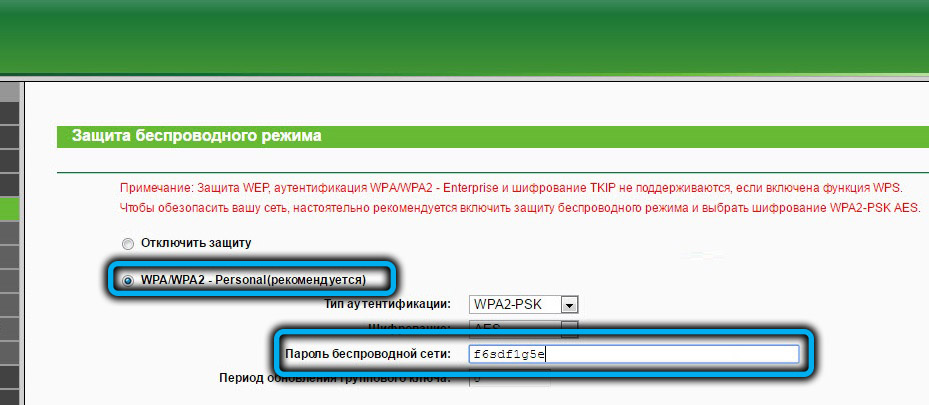
- Suoritamme saman verkon 5 GHz: n toimintojen algoritmin.
Kun olet suorittanut kaikki yllä olevat manipulaatiot "Tallenna" -painikkeen yläpuolella, kirjoitus ilmestyy punaisina kirjaimina, että sinun on käynnistettävä reititin uudelleen siten, että muutokset tulevat voimaan. Napsauta hiirtä linkkiin "Napsauta tätä" ja odota, kunnes reitittimen uudelleenlataus. Sen jälkeen molempien langattomien verkkojen tulisi ansaita, ja voit yrittää yhdistää kaikki laitteesi siihen.
TP-LINK AC750 -asetukset edustajatilassa
Kaikki TP-Link AC750 -reitittimen (Archer C: n) modifikaatiot pystyvät toimimaan edustajatilassa, toisin sanoen pää Wi-Fi-verkon, samoin kuin tukiaseman signaali. Laite toimii oletuksena reitittimenä, mutta haluttaessa tätä tilaa voidaan muuttaa.
Tämä voidaan tehdä web -käyttöliittymän kautta napsauttamalla toimivia taajuuden ”langaton tila” -välilehteä (tämä on tärkeä vivahte, koska jos pääreititin toimii taajuudella 2,4 GHz, niin toistimen tulisi Työskentele samalla alueella).
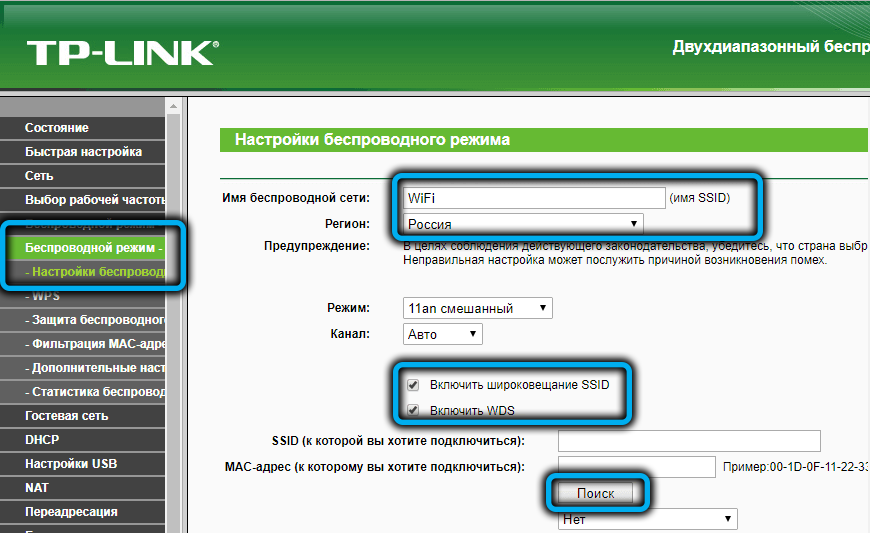
Siirrymme "perusasetukset" -kohtaan ja aktivoimme "Kytke WDS" -tilaan asettamalla valintamerkki sen läheisyyteen.
Nyt sinun on aloitettava haku käytettävissä oleville langattomille verkkoille napsauttamalla "Haku" -painiketta ja valittava ilmestynyt oikea luettelo. Periaatteessa voit tehdä etsimättä, jos kirjoitat nimen "SSID -kenttään, jonka haluat muodostaa yhteyden". Pääverkon salasanan syöttäminen on vain.
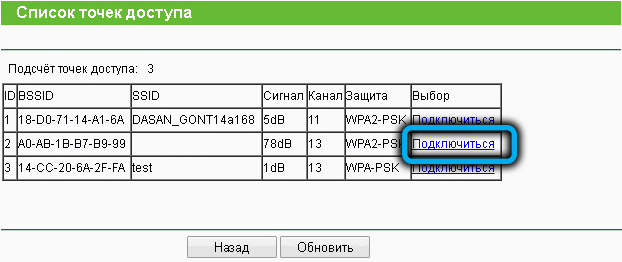
Nyt sinun on siirryttävä DHCP -asetukset -välilehteen, se on molempien langattomien tilojen valikossa ja sammuta DHCP -palvelin valitsemalla vastaava valitsin. Ja napsauta uudelleen "Tallenna".
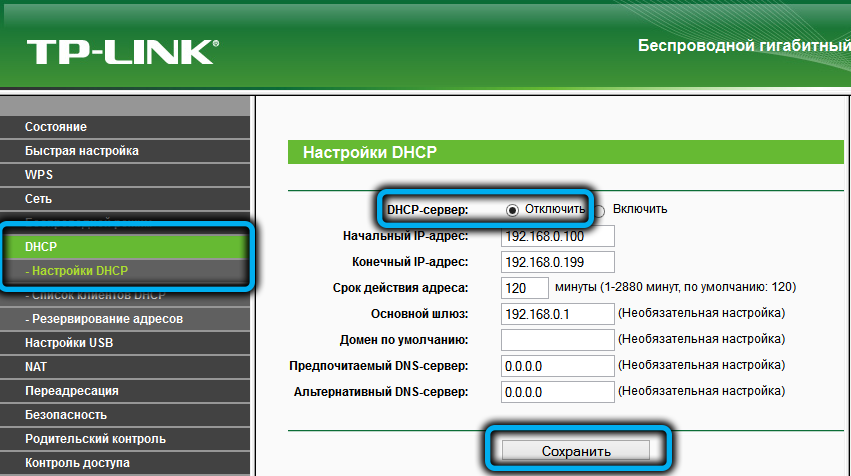
Mutta se ei ole kaikki. Siirrymme "verkko" -välilehteen, valitse LAN -valikkokohta. Täällä sinun on ilmoitettava reitittimen sisäinen IP -osoite, jonka ei pitäisi olla samanaikaisesti pääasiassa. Jos esimerkiksi IP 192 seisoo pääreitittimessä.168.1.1, sitten TP-Link AC750: lle voit määrittää 192.168.0 -.1, mutta jos tämä osoite on osoitettu ensimmäiselle reitittimelle, se lisää mieluiten sitä yksikköä kohti, ts. Vuoden 192 mukaan.168.0 -.2. Pidämme muutoksia ja käynnistämme reitittimen uudelleen niin, että ne tulevat voimaan.
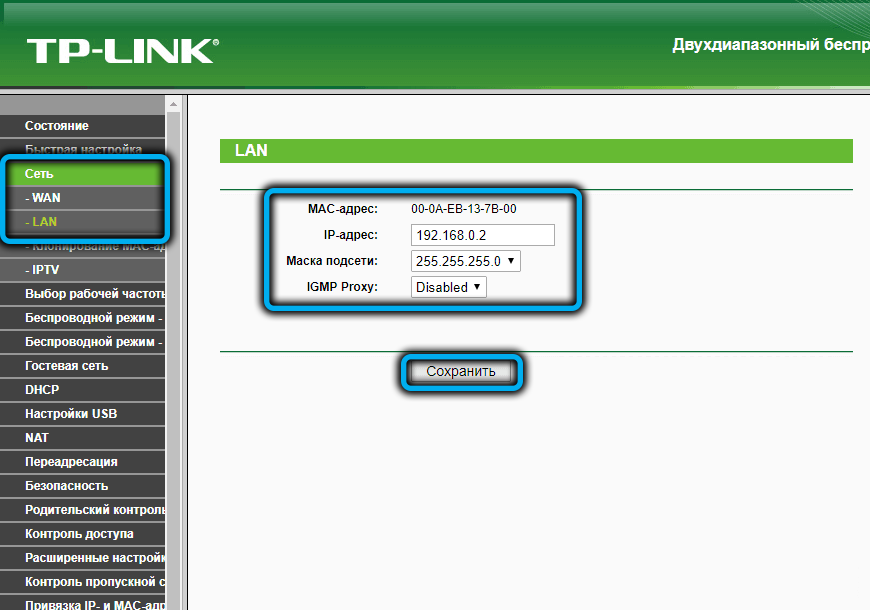
Yksinkertaisempi tapa määrittää TP -linkki AC750 toistoksi - "nopean asennuksen" kautta. ”Toimintatila” -valikkokohteen näyttö avataan, jossa sinun on valittava käyttötila “Wi-Fi Empire”. Kun olet painettu "Seuraava" -painiketta, sinun on valittava pääverkko uudelleen ja kirjoitettava salasana siihen. Napsauta "Seuraava" seuraavassa "LAN -porttityyppi" -kentän seuraavassa näytöllä "Smart IP (DHCP)" ja tarkista huolellisesti, että teimme kaiken oikein, napsauta sitten "Täytä". Reititin menee uudelleenkäynnistykseen, jonka jälkeen se alkaa toimia edustajana, laajentaen Wi-Fi-signaalin luottavaisen vastaanoton alueen.
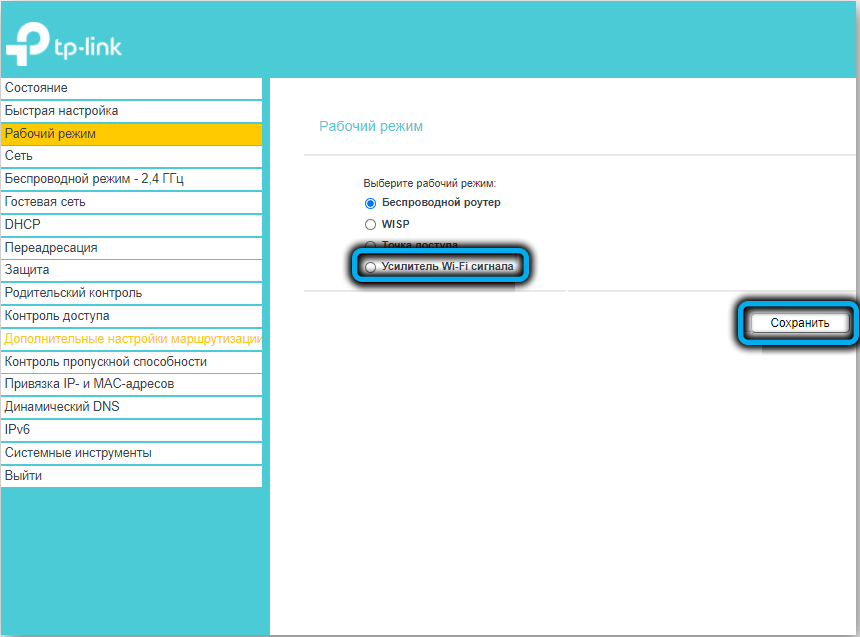
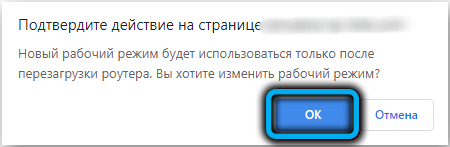
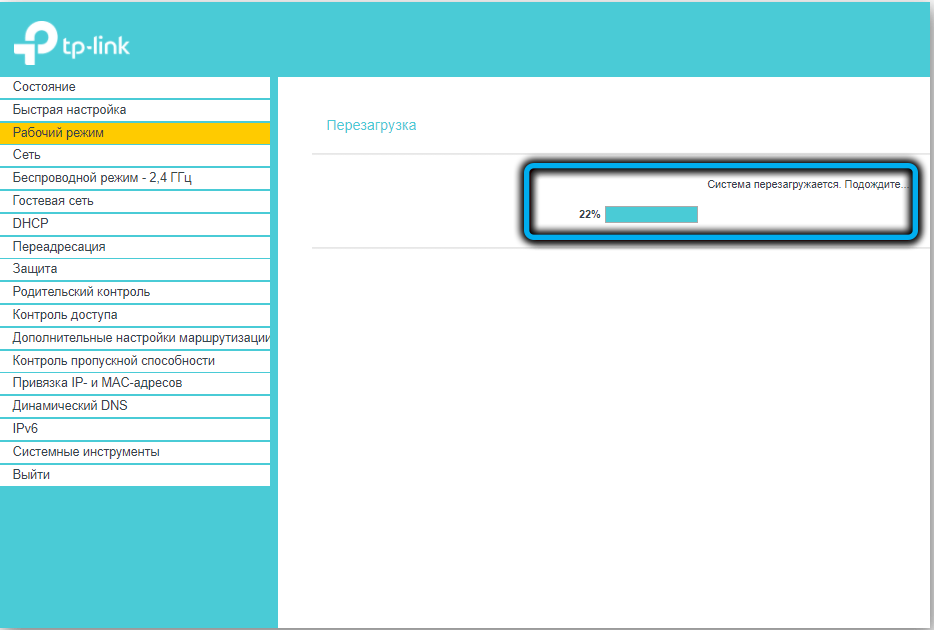
Käynnistä TP-Link AC750, nollaa tehdasasetuksiin
Joillakin TP -linkin ja muiden tuotemerkkien malleilla on yhdistetty Reset/WPS -painike, joillakin ei ole sitä. Tarkasteltavassa mallissa nollauspainike annetaan erikseen, ja voit käyttää sitä nollata laitteen asetuksia. Mutta tämä menetelmä ei aina ole yksinkertainen-jos reititin "elää" saavuttamattomassa paikassa (monet paikat se jonnekin mezzaniiniin), niin on parempi käyttää verkkoliittymää.
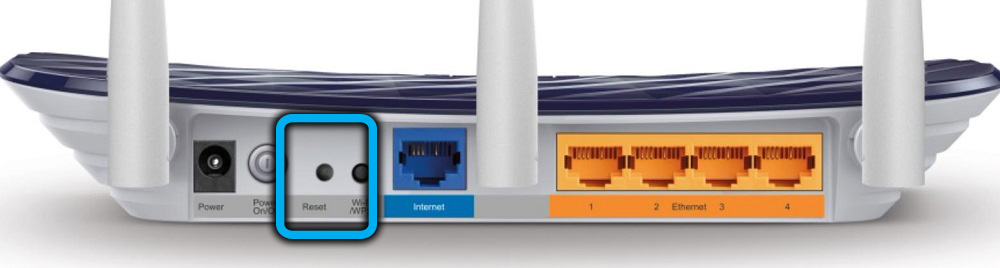
Voit tehdä tämän siirtymällä "System Tools" -välilehteen ja valitse "Tehdasasetukset" -valikkokohta.
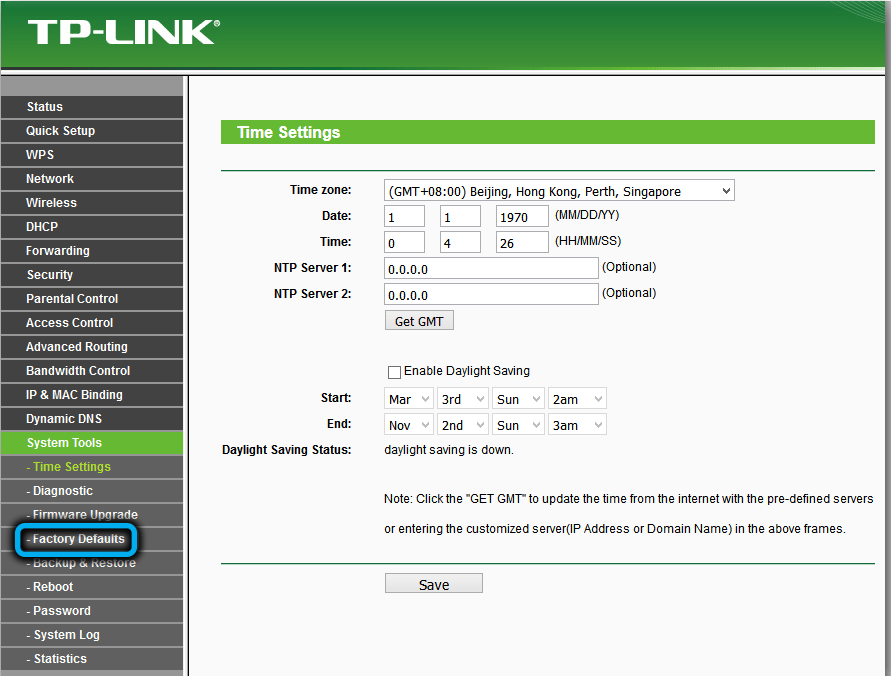
Lisätoimet ovat selkeitä - napsautamme "Palauta" -painiketta, olemme samaa mieltä siitä, että kaikki käytettävissä olevat asetukset pudotetaan alkuperäiseen, painamalla OK ja odota, kunnes reititin käynnistyy uudelleen.
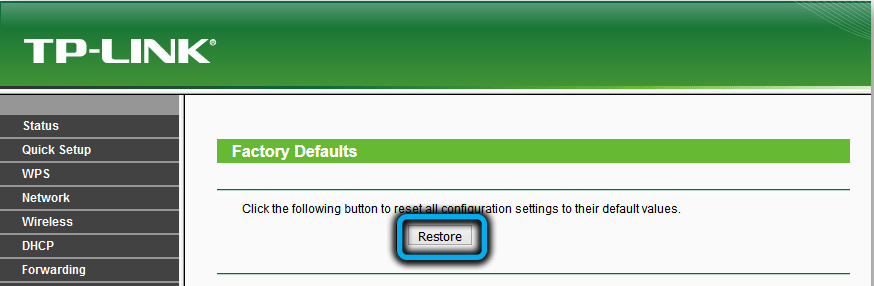
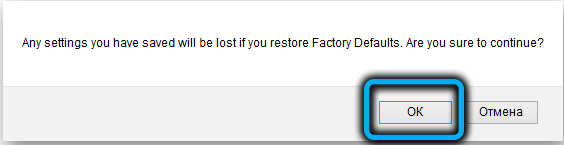
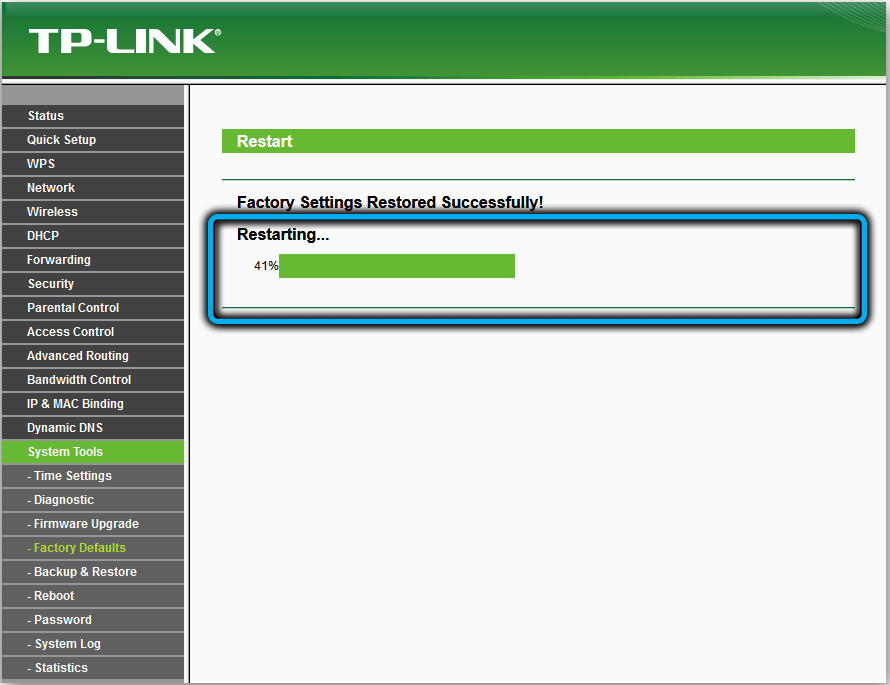
Sen jälkeen se on määritettävä uudelleen. Mitä tulee uudelleenkäynnistykseen, tällaista painiketta ei ole, mutta voit sammuttaa laitepainikkeen ja kytkeä sen sitten päälle uudelleen. Voit tehdä uudelleenkäynnistyksen ja etäisesti hallintopaneelista.
Laiteohjelmiston päivitys
Periaatteessa reitittimien laiteohjelmiston uusia versioita ei julkaista usein, ja "ikä" -malleihin ne eivät tule lainkaan. Mutta on silti suositeltavaa tarkistaa päivitysten saatavuus mikroprogrammiin, vähintään kerran kuudessa kuukaudessa.
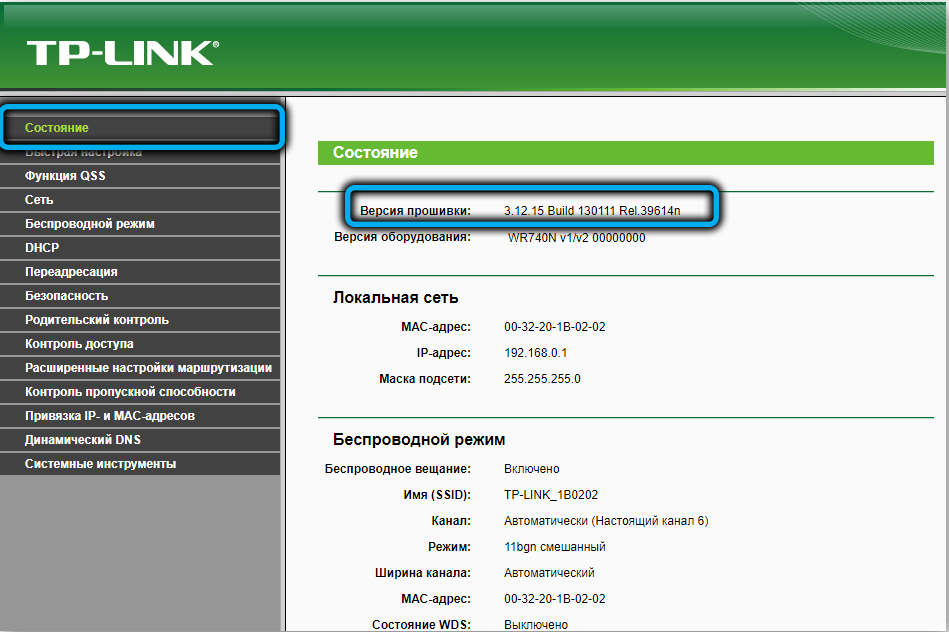
Voit selvittää tarran nykyisen version reitittimen takaosasta (jos et ole asettanut reititintä, tässä tapauksessa sinun on siirryttävä "System Tools" -välilehteen ja valita "Built -in -linja Päivittää").
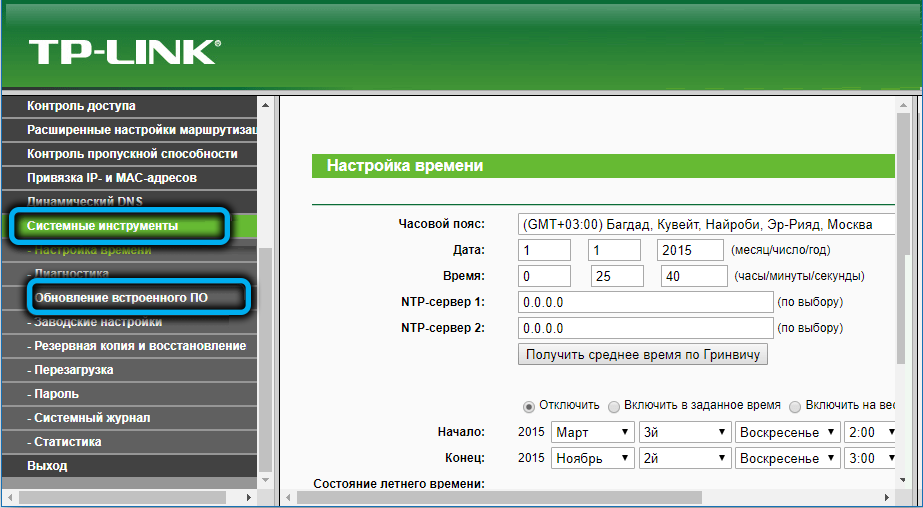
Sitten selaimessa siirrymme valmistajan viralliselle verkkosivustolle ja katsomme, onko versio, jolla on suurempi numero laiteohjelmistoluettelossa. Jos siellä on, napsauta "Lataa" -painiketta ja purkaa arkiston muodossa ladattu tiedosto hotellin kansioon.
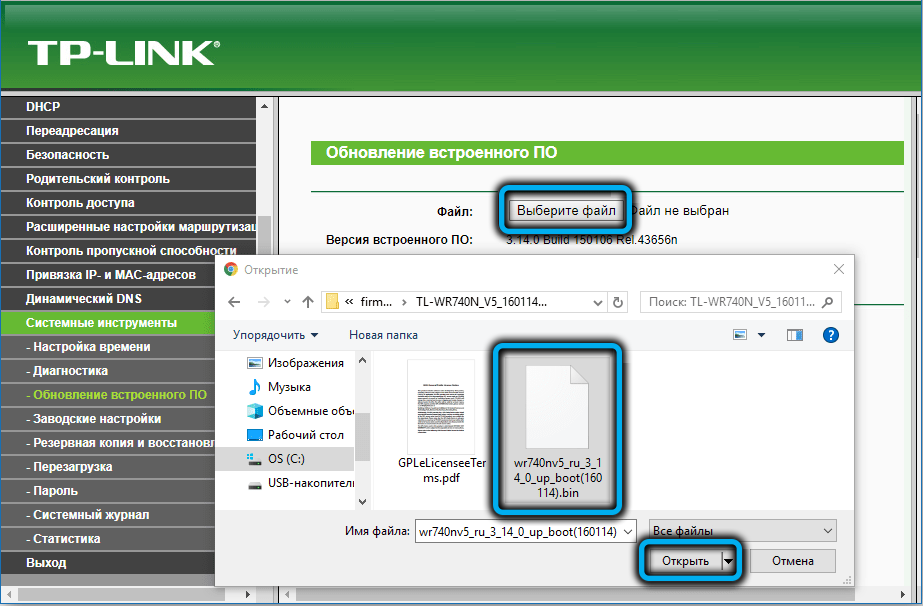
Siirrymme jälleen verkkoliittymään ("järjestelmätyökalut"/"Sisäänrakennetun ohjelmiston päivitys"). Napsauta "Valitse tiedosto" -painiketta, kapellimestarin kautta löydämme uuden laiteohjelmiston ja avaamme sen. Reitittimen vilkkuva nyt napsauttamalla "Päivitä" -painiketta ja odota 5 minuuttia - suunnilleen sama kestää mikroprogrammin uuden version flash -muistin nauhoituksen. Laiteohjelmiston päättymisen jälkeen TP-Link AC750 käynnistetään uudelleen, kun taas aiemmat asetukset pysyvät voimassa.
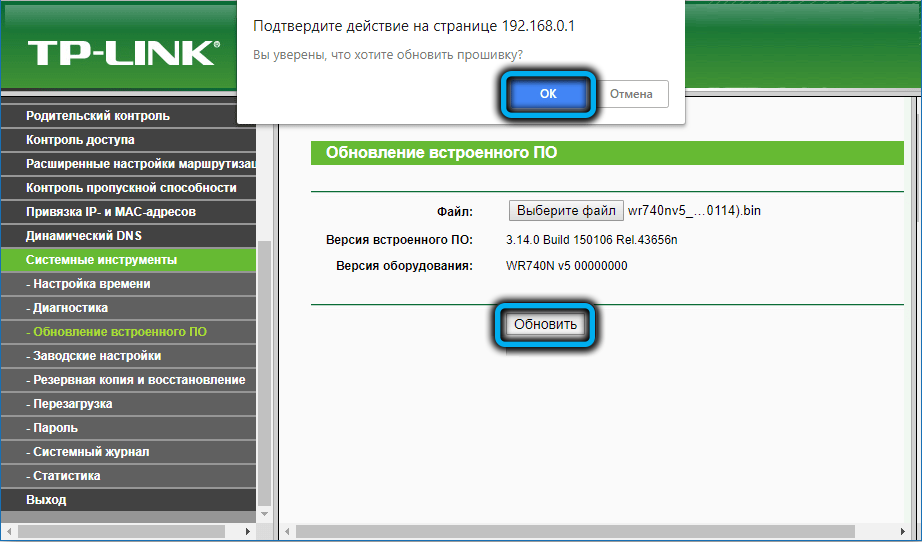
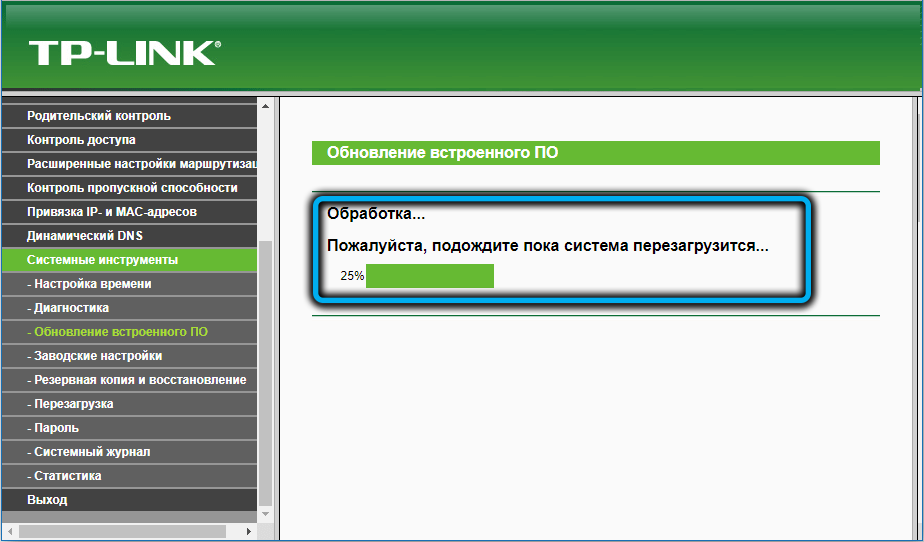
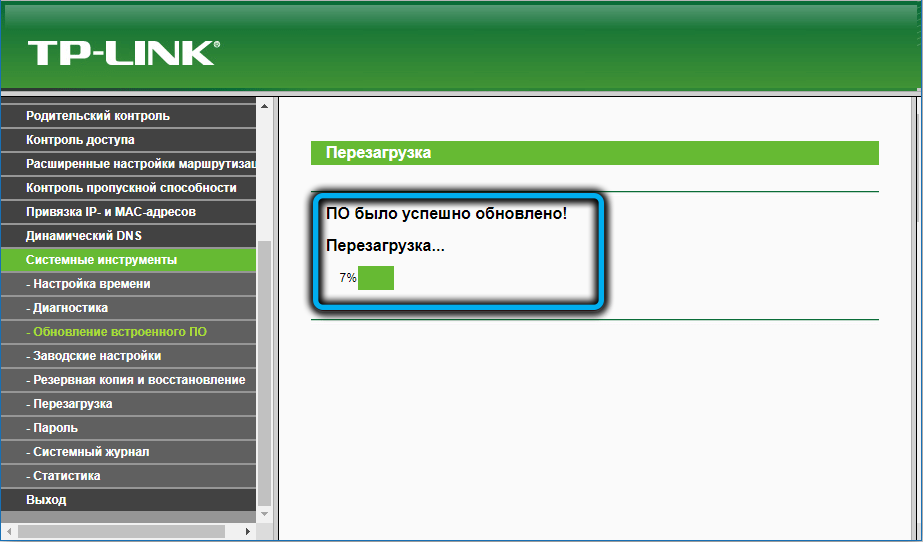
Siinä kaikki. Toivomme, että onnistut vilkkumaan ja määrittämään TP-LINK AC750 -reitittimen. Jos on kysyttävää, jätä ne kommentteihin.
- « Menetelmät virheiden 0xA0000400 poistamiseksi Windowsin päivittämisessä
- MSS32 -tiedoston virheen korjausmenetelmät.Dll »

